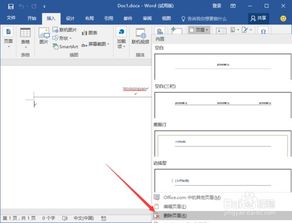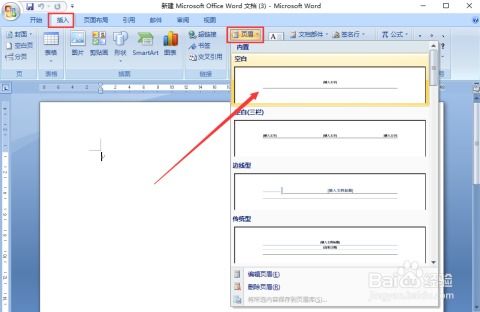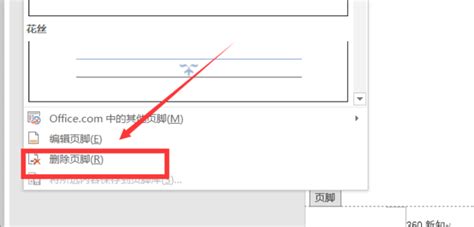如何删除文档中的页眉和页脚?
在日常生活中,无论是撰写学术论文、制作工作报告,还是设计个人简历、编辑小说文档,我们经常需要用到Word等文字处理软件。这些文档往往包含页眉和页脚,用于添加标题、页码、日期等额外信息。然而,有时为了文档的简洁性或特定格式要求,我们可能需要删除这些页眉和页脚。本文将详细介绍如何轻松、准确地删除Word文档中的页眉和页脚,帮助大家解决这一常见问题。

首先,我们需要明确什么是页眉和页脚。页眉通常位于页面的顶部,用于显示文档的标题、作者、日期等信息;页脚则位于页面的底部,常用于添加页码、版权说明等。在Word文档中,页眉和页脚是独立于正文内容的区域,可以单独编辑和格式化。

一、打开Word文档并进入页眉/页脚编辑模式
要删除页眉或页脚,首先需要打开包含这些内容的Word文档。接下来,我们进入页眉或页脚的编辑模式。通常,这可以通过以下两种方式实现:

1. 双击法:
在Word文档窗口中,将鼠标光标移动到页眉或页脚的区域(通常是页面的顶部或底部)。当光标变成闪烁的插入点时,双击鼠标左键。此时,文档会自动进入页眉或页脚的编辑模式,并显示“页眉和页脚工具”选项卡。
2. 通过“插入”选项卡进入:
在Word的顶部菜单栏中,找到并点击“插入”选项卡。在下拉菜单中,选择“页眉”或“页脚”选项。这时会弹出一个子菜单,其中包含多种预设的页眉和页脚样式。选择任意一个样式,Word会立即进入页眉或页脚的编辑模式。不过,请注意,我们的目的是删除页眉和页脚,所以这一步只是为了进入编辑模式,不需要选择具体的样式。
二、删除页眉内容
进入页眉编辑模式后,你可以看到页眉区域的内容。要删除这些内容,只需使用键盘上的删除键(Delete)或退格键(Backspace)进行删除操作。确保选中所有想要删除的内容,然后按下删除键即可。如果页眉中包含图片、文本框或其他复杂对象,可以先选中这些对象,然后按Delete键删除。
值得注意的是,有时页眉中可能包含一些隐藏的字符或格式设置,这些在普通视图中可能不可见。为了彻底删除页眉内容,你可以尝试切换到“大纲视图”或“草稿视图”,在这些视图中更容易识别和删除隐藏的内容。
三、删除页脚内容
删除页脚内容与删除页眉内容的方法类似。进入页脚编辑模式后,使用删除键或退格键删除页脚中的所有内容。同样地,注意检查并删除任何隐藏的字符或格式设置。
四、退出页眉/页脚编辑模式
完成页眉和页脚的删除操作后,我们需要退出编辑模式。这通常可以通过以下两种方式实现:
1. 单击任意正文区域:
在编辑模式下,将鼠标光标移动到文档的正文区域(即不包含页眉和页脚的部分)。当光标变成普通的文本插入点时,单击鼠标左键。此时,Word会自动退出页眉或页脚的编辑模式。
2. 通过“关闭页眉和页脚”按钮退出:
在“页眉和页脚工具”选项卡中,找到一个名为“关闭页眉和页脚”或类似名称的按钮(具体位置可能因Word版本而异)。点击这个按钮,Word会立即退出编辑模式并返回到正常的文档视图。
五、检查并保存文档
退出编辑模式后,仔细检查文档的每一页,确保页眉和页脚已被完全删除。有时,如果文档包含多个节或不同的页眉/页脚样式,可能需要分别进入每个节的编辑模式进行删除操作。
确认所有页眉和页脚都已删除后,别忘了保存文档。在Word的顶部菜单栏中找到“文件”选项卡,点击它,然后选择“保存”或“另存为”选项来保存你的工作。
六、处理复杂文档中的页眉/页脚删除问题
对于包含多个节、不同页眉/页脚样式或复杂格式设置的文档,删除页眉和页脚可能会更加困难。以下是一些处理复杂文档时的技巧和建议:
1. 识别并删除每个节的页眉/页脚:
如果文档包含多个节,每个节可能都有独立的页眉和页脚。在这种情况下,你需要分别进入每个节的编辑模式来删除页眉和页脚。可以通过“布局”或“页面布局”选项卡中的“分隔符”选项来识别和管理文档中的节。
2. 使用“链接到前一节”功能:
有时,即使删除了一个节的页眉或页脚内容,它仍然会显示在后续的节中。这是因为这些节之间的页眉或页脚可能已链接在一起。要解决这个问题,可以在编辑模式下找到并取消“链接到前一节”的选项(通常位于“页眉和页脚工具”选项卡的某个位置)。取消链接后,你就可以独立地删除每个节的页眉和页脚了。
3. 删除隐藏的字符和格式:
对于包含隐藏字符或复杂格式设置的文档,你可能需要使用Word的“显示/隐藏”功能来查看这些隐藏的内容。在Word的顶部菜单栏中找到一个名为“段落”或类似名称的按钮组(具体位置可能因Word版本而异),在其中找到并点击“显示/隐藏”按钮。这样,你就可以看到文档中的所有隐藏字符和格式设置,并逐一删除它们了。
七、总结
删除Word文档中的页眉和页脚是一个常见但可能有些复杂的任务。通过本文的介绍,你应该能够轻松掌握如何进入页眉/页脚编辑模式、删除内容、退出编辑模式以及检查并保存文档的方法。同时,我们也提供了一些处理复杂文档时的技巧和建议,帮助你更高效地完成任务。记住,在删除页眉和页脚之前,最好先备份你的文档以防万一。希望这篇文章能帮助你解决Word文档中的页眉和页脚删除问题!
- 上一篇: 轻松掌握:居民医保网上缴费全攻略
- 下一篇: 揭秘:Airdrop的真正含义是什么?
-
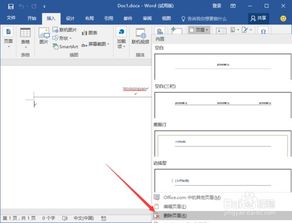 如何删除Word文档中的页眉和页脚资讯攻略11-19
如何删除Word文档中的页眉和页脚资讯攻略11-19 -
 如何轻松删除Word文档中的页眉和页脚资讯攻略11-18
如何轻松删除Word文档中的页眉和页脚资讯攻略11-18 -
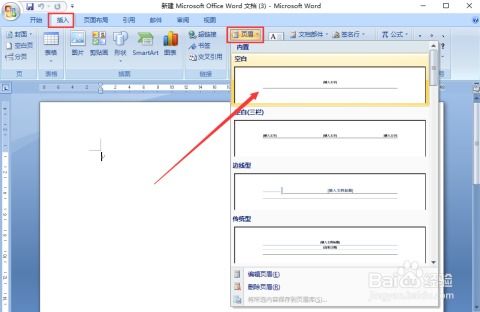 如何一键快速删除Word中的页眉和页脚资讯攻略12-04
如何一键快速删除Word中的页眉和页脚资讯攻略12-04 -
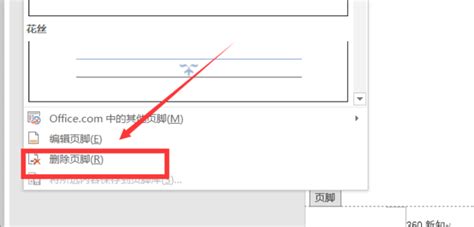 如何在Word文档中删除页眉和页脚?资讯攻略11-12
如何在Word文档中删除页眉和页脚?资讯攻略11-12 -
 如何移除Word文档中的页眉和页脚资讯攻略11-11
如何移除Word文档中的页眉和页脚资讯攻略11-11 -
 Word中如何删除和设置页眉页脚?资讯攻略11-07
Word中如何删除和设置页眉页脚?资讯攻略11-07